
Ищите как восстановить данные флешки Transcend? Проблемы с работоспособностью или ошибки флешки Transcend стали причиной утери данных? Всегда ли такие данные утеряны безвозвратно или существуют способы, с помощью которых их ещё можно восстановить? Отремонтируйте носитель информации, исправьте ошибки, приводящие к сбою в работе, и восстановите утерянные данные самостоятельно.
Если необходимо восстановить жесткий или внешний диск (HDD, SSD или SSHD), карту памяти или USB флешку, в первую очередь вам необходимо подсоединить устройство к компьютеру. Если вы хотите восстановить данные с автомобильного регистратора, телефона, фото или видео камеры, аудиоплеера, вы должны извлечь карту памяти и подключить ее к стационарному компьютеру. Вы можете опробовать данную инструкцию и для внутренней памяти устройств, если после подключения вы видите свое устройство в папке Мой компьютер как флешку.
Как восстановить данные с флешки? Восстановление удаленных файлов после форматирования флешки
Программа для восстановления флешки Transcend
Ищите как восстановить файлы?
В случаях, когда c флешки Transcend удалены файлы и стандартными средствами операционной системы вернуть их не предоставляется возможным, наиболее действенным способом будет использование Hetman Partition Recovery.
Загрузите программу, установите и запустите её.
По умолчанию, пользователю будет предложено воспользоваться Мастером восстановления файлов. Нажмите кнопку «Далее», программа предложит выбрать диск, с которого необходимо восстановить файлы.
Дважды кликните на диске и выберите тип анализа. Укажите «Полный анализ» и ждите завершения процесса сканирования диска.
После окончания процесса сканирования вам будут предоставлены файлы для восстановления. Выделите нужные и нажмите кнопку «Восстановить».
Выберите один из предложенных способов сохранения файлов. Не сохраняйте восстановленные файлы на диск, с которого эти файлы были удалены – их можно затереть.


Восстановите данные флешки Transcend после форматирования или удаления раздела
Восстановите файлы после форматирования

Ищите как восстановить файлы флешки Transcend после форматирования? Следуйте инструкции:
- Загрузите Hetman Partition Recovery, установите и запустите его. После запуска в левой колонке основного окна программа обнаружит и выведет все физические диски, а также доступные и недоступные разделы и области на дисках.
- Дважды кликните на диске или области файлы из которой необходимо восстановить и выберите тип анализа.
- Выберите «Полный анализ» и дождитесь завершения процесса сканирования диска.
- После окончания процесса сканирования вам будут предоставлены файлы для восстановления. Выделите нужные и нажмите кнопку «Восстановить».
- Выберите один из предложенных способов сохранения файлов. Не сохраняйте файлы на диск, с которого эти файлы были удалены – их можно затереть.
Восстановите данные удаленного раздела
Ищите как восстановить файлы c удаленного раздела флешки Transcend? Следуйте инструкции:
Как восстановить удаленный файл? Бесплатная программа для восстановления данных
- Загрузите Hetman Partition Recovery, установите и запустите его. После запуска в левой колонке основного окна программа обнаружит и выведет все физические диски, флешки или карты памяти. Список физических устройств расположен после логических дисков.
- Дважды кликните на физическом устройстве, с которого был удален раздел.
- Укажите «Полный анализ» и дождитесь завершения процесса сканирования.
- После сканирования вам будут предоставлены файлы для восстановления. Выделите нужные и нажмите кнопку «Восстановить».
- Выберите один из предложенных способов сохранения файлов. Не сохраняйте файлы на диск, с которого они были удалены – их можно затереть.

Восстановите системный раздел с помощью LiveCD
Если нет возможности подключить жесткий диск с утерянным или повреждённым системным разделом к другому компьютеру, можно восстановить такой раздел запустив компьютер с помощью LiveCD – альтернативной портативной версии операционной системы. Для этого:
- Найдите и скачайте подходящий вам LiveCD на CD/DVD-диск или USB-накопитель.
- Подключите LiveCD к компьютеру и включите его. Компьютер автоматически загрузится с LiveCD.
- Скопируйте файлы c системного раздела на другой носитель информации.
Восстановите данные системного раздела на другом компьютере
В случае утери системного раздела, осуществить загрузку компьютера невозможно. Поэтому:
- Изымите или отключите жесткий диск с утерянным системным разделом из компьютера.
- Подключите данный HDD к другому компьютеру.
- Убедитесь, что ваш жесткий диск правильно определяется другим компьютером.
- Осуществите действия, указанные в предыдущем пункте.
SMART параметры флешки Transcend


Крупные производители жестких дисков включают технологию S.M.A.R.T. в свои жесткие диски. S.M.A.R.T. анализирует множество механических атрибутов. Анализ многих из них даёт возможность зафиксировать неправильную работу диска до момента его полного отказа, а также причину его отказа.
Но несмотря на то, что S.M.A.R.T. позволяет определить будущие проблемы, большинство из них невозможно предотвратить. Таким образом S.M.A.R.T. – это технология, которая часто служит для предупреждения о скором выходе диска из строя. Значения S.M.A.R.T. нельзя исправить, и тратить время на это нет необходимости.
Каждый производитель жестких дисков устанавливает пороговое значение для той или иной операции. При нормальных обстоятельствах, такое пороговое значение никогда не превышается. В обратном случае – мы сталкиваемся с ошибкой.
Есть 256 значений, каждое из которых имеет своё ID. Некоторые ошибки и предельные значения критичны. Они не имеют решения. Единственным решением есть замена жесткого диска, сразу же после обнаружения такой ошибки.
Критичные SMART ошибки не имеют способа их исправления. Если не заменить жесткий диск, то окно с ошибкой будет появляться вновь и вновь. Единственным оправданным действием в таком случае будет сохранение данных из ещё доступных секторов диска. Если предупреждение об ошибке осуществится, диск станет недоступным ни для одной из программ. Поэтому необходимо предпринять шаги по сохранению ваших данных.
Источник: byr1.ru
Как восстановить данные с флешки
Восстановление данных с флешки — востребованная услуга. Часто с неё удаляются фотографии, документы и прочая информация. В данной статье мы рассмотрим, как вернуть файлы своими руками без помощи специалистов.
Прежде, чем перейти к рассмотрению процедуры восстановления отметим один важный момент. После удаления файлов ничего не записывайте. Удалять информацию тоже нельзя. Любые манипуляции снижают шансы на успешный результат.
После удаления очищается только информация в файловой таблице, а сами файлы продолжают оставаться на флешке. Последующими действиями на место старых данных записываются новые и вернуть прежние становится проблематично.

Как найти скрытые файлы
В Windows 7 перейдите в «Пуск» — откройте «Панель управления» — выберите раздел «Оформление и персонализация» — «Параметры папок». В открывшемся окне активируйте вкладку «Вид».

В дополнительных параметрах найдите пункт, отвечающий за «Скрытые файлы и папки» и отметьте в нем «Показывать скрытые файлы, папки и диски» (рисунок выше). Указав настройки, жмите «Применить».
Откройте USB накопитель и проверьте наличие скрытых файлов, у них полупрозрачные ярлыки.
Программа для восстановления флешки
Восстановление удаленных файлов выполняется специальными программами.
Recuva
Речь идет о продукте компании Piriform — Recuva . Запустив программу, выберите, что именно вы хотите восстановить. Отметьте «Все файлы» и нажмите «Далее».
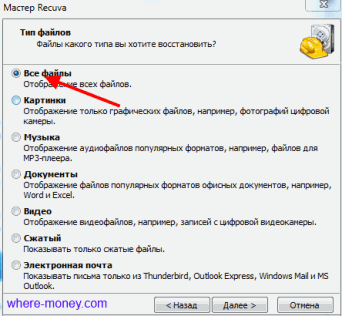
Сообщите, где были эти файлы. Поставьте чекбокс напротив «В указанном месте» и укажите свою флешку.
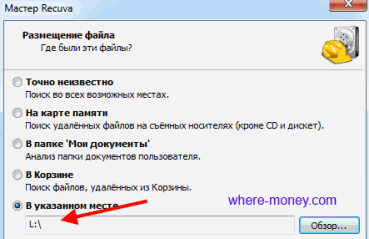
На завершающем этапе нужно «Включить углубленный анализ». Данный режим поиска хоть и занимает больше времени, зато он восстанавливает больше файлов.
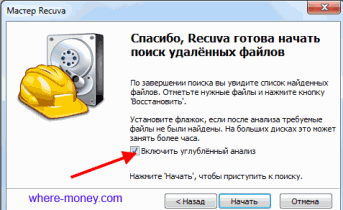
Поиск займет некоторое время.

Затем отобразится список восстановленных объектов. Отметьте нужные и жмите «Восстановить».
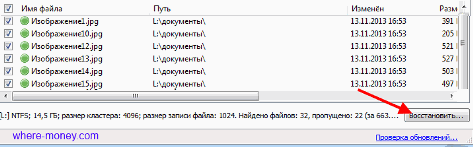
Программа предложит выбрать путь для сохранения указанных объектов. Выберите любое место на компьютере кроме флешки, с которой восстанавливается информация.
Данные восстановятся полностью или частично.
R-studio
Следующая в нашем списке программа R-studio. Она запускается на компьютерах с разными операционными системами: Windows, Mac и Linux.
Ключевой особенностью программы является поддержка многих файловых систем, среди которых: FAT12, FAT16, FAT32, NTFS, NTFS5, UFS1, UFS2 и др.
Запускаем программу и в левом окне выбираем устройство, с которого будет восстанавливаться информация. Затем жмем кнопку «Сканировать», находящуюся в верхнем меню.

Откроется окно, в нем нужно выбрать подходящие параметры и снова нажать «Сканировать».

Когда поиск завершится, снова перейдите в левое окно R-studio и выберите свою флешку. Обратите внимание на пункт «Распознанный» (Recognized).
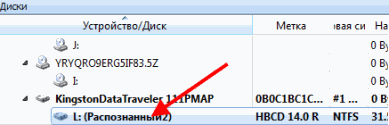
Кликнув по нему мышью, откроется вкладка с найденными файлами. Откройте папку Root, поставьте чекбокс напротив интересующего объекта, нажмите правой кнопкой мыши и выберите «Восстановить».
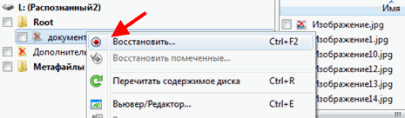
В новом диалоговом окне укажите путь, куда сохранить файлы и жмите «Да».
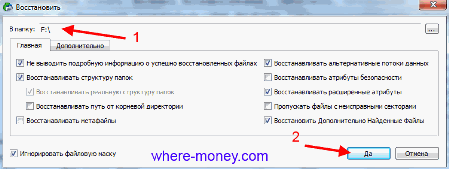
Не сохраняйте данные на ту же флешку, это может привести к их полной потере.
EasyRecovery
Следующая программа — EasyRecovery. Восстановить данные с её помощью очень просто. Нужно запустить утилиту и указать тип носителя информации. В нашем случае это USB накопитель. Выберите «Устройство памяти» и жмите «Вперед».
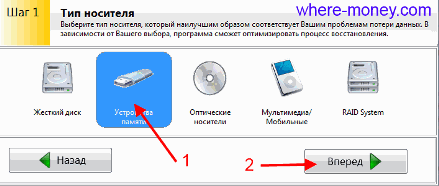
Выделите свою флешку и нажмите «Вперед».
Убедитесь, что на диске достаточно свободного места для восстановления информации.
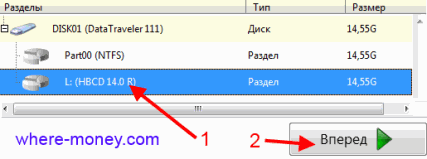
На следующем шаге активируйте действие «Удалённые или потерянные» и жмите «Вперед».
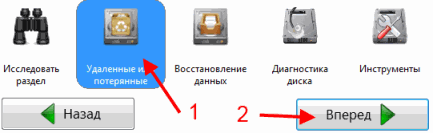
Через некоторое время программа завершит поиск. Выберите нужные данные и нажмите «Сохранить».
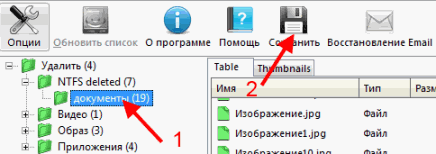
Что делать, если компьютер не видит флешку
Чтобы решить, какие действия предпринимать, сначала разберитесь в чем дело: в самом USB накопителе или разъеме на ПК.
Многие флешки оборудованы светодиодом, начинающим мигать, когда они подключены к компьютеру. Светодиод мигает — значит порт и флешка в исправном состоянии.
Иногда флешка не работает через передний разъем на ПК. К нему может подаваться недостаточно энергии. Связано это со слабым блоком питания или вызвано перегрузкой по току в контроллере USB. Попробуйте подключиться к заднему порту системника. Не помогло? Тогда отключите всё лишнее.
Перезапустите компьютер. Флешка начала работать — проблема в электропитании.
Флешки могут не работать через USB HUB все из-за той же причины — нехватки питания. В этом случае вам придется отказаться от использования «хаба» или выбрать такой, к которому подключается дополнительный источник энергии.
Идем дальше. Ещё одна распространенная проблема — появляется сообщение: Устройство USB не опознано. Что делать в таком случае?

Чаще всего это связано с драйверами. Быстро избавиться от такой неприятности можно удалив скрытый файл INFCACHE.1
Располагается INFCACHE.1 в Windows 7 по следующему пути — C:WindowsSystem32DriverStore
Нужно включить отображение скрытых файлов. Найти и удалить INFCACHE.1 затем перезагрузить компьютер.
На следующем рисунке наглядно показано расположение INFCACHE.1, Проблем с его поиском возникать не должно.
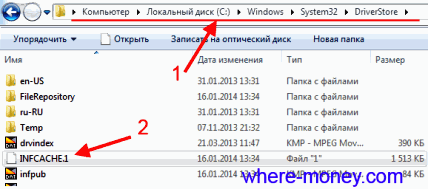
После удаления перезапустите ПК. Флешка должна заработать.
Не удаляется INFCACHE.1? Нажмите по нему правой кнопкой мыши и в контекстном меню выберите «Свойства». В открывшемся окне перейдите на вкладку «Безопасность», в разделе «Группы или пользователи» выберите себя и нажмите «Изменить».
В новом окне снова выберите себя (активного пользователя ПК) и в нижней части поставьте чекбокс напротив «Полный доступ». Не забудьте сохранить изменения, нажав «Применить» — «OK». Теперь файл должен удалиться без проблем.
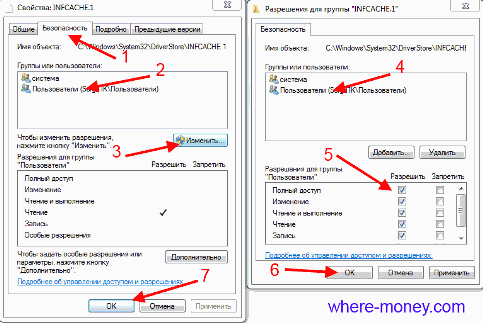
К ещё одной распространенной причине относится неправильное присвоение буквы уже подключенного диска. Такое нередко происходит при использовании сетевых дисков.
Чтобы устранить данную проблему жмите сочетание клавиш Win + R и в открывшемся окне напишите команду diskmgmt.msc, а затем нажмите Enter.
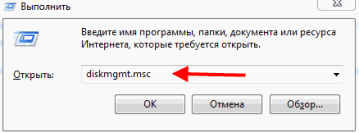
Откроется окно «Управление дисками». Выделите флешку и нажмите по ней правой кнопкой мыши. В контекстном меню выберите «Сделать раздел активным». Не поможет — жмите «Изменить букву диска или путь к диску» и задайте букву, не присвоенную не единому диску компьютера.
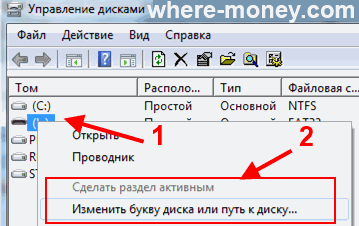
Этих решений достаточно в большинстве случаев.
Источник: where-money.com
Как восстановить данные с флешки с помощью специального софта


Довольно часто случается, что информация на флешке по разным причинам исчезает. Такое происходит по мимо желания пользователя: он мог нечаянно уничтожить информацию с флешки или произвести ее форматирование. На флеш карту могла проникнуть вирусная программа. Также информация могла исчезать из-за скачка напряжения. Пользователь мог некорректно вынуть флешку из разъема, флешка могла быть повреждена механически.
Как восстановить данные с флешки новичку
Первым делом не надо паниковать. При случайном удалении файлов не надо производить форматирование. Если вы это сделали, восстанавливать информацию будет сложновато. При этой ситуации, не стоит наносить на флешку свежей информации, сверху старой. Иначе вы можете сделать восстановление намного сложнее.
Бывают ситуации, когда пользователь ничего не предпринимал, но информация исчезла. При этом при подключении флеш диска или попытке поработать с файлами данного носителя, чаще всего при открытии или копировании, могут появиться сообщения про различные ошибки в момент чтения файла. Например, в это время вы заходите в Свойства данного носителя, там вы заметите некорректно определённый объем флешки. Вам будет не понятно, какой объем флешки свободен, а какой нет?
Как восстановить данные с флешки простым методом

Для начала, давайте перезагрузим ПК. Этим методом вы ситуацию не ухудшите, но есть вероятность, восстановки данных. Вам это не помогло? Тогда попробуйте ее отключить, при этом не забывайте, отключать нужно только методом «безопасного извлечения». После этого пробует подсоединить ее опять.
Флешка опять не работает? Тогда проверим съемный диск. Для проверки файловой системы USB устройства откроем Мой компьютер. Правой клавишей мыши нажмем на изображение флеш носителя и выберем в окне диалога Сервис, далее нажимаем Выполнение проверки.
Во вновь открытом окне установим галочки Автоматическое исправление системных ошибок и Производить проверку и восстановить поврежденные сектора. Затем делаем клик по кнопке Запуск. Далее остаётся ждать, когда проверка подойдет к концу.
Как восстановить данные с флешки специальными программами
Вам не помогли пройденные способы? Тогда воспользуемся специальными софтами. Они выполняют работу двумя методами.
1. Программа делает сборку данных про систему файлов флешки и строит иерархию файлов.
Тип данных программ мы выбираем, исходя от конкретного случая.
Приведем примеры таких программ, которые работают с Windows:
Recovery Toolbox for Flash
Данная программа восстанавливает данные USB накопителей. Также она проверяет карту памяти флешек. Эта программа поддерживает систему файлов FAT. Она является платной. Но демо версия бесплатна.
С помощью демо можно проанализировать сделать восстановление до пяти файлов.
PC Inspector File Recovery
Данная программа является бесплатной. Она восстанавливает информацию при помощи систем FAT и NTFS. Вторую систему она поддерживает хуже. Программа может сделать восстановление файлов по времени и дате создания.
SuperCopy
Также бесплатная версия. Является простой программой. Занимается копированием данных с поврежденный флешек. Делает замену поврежденных секторов нулевой последовательностью. Процедура происходит довольно быстро.
Recuva
Также занимается восстановлением данных, которые были нечаянно удалены или удалены программным сбоем. Ищет файлы по названию. Работает с расширением. Применима к разным расширениям файлов. Про Recuva более подробно в статье: — Как восстановить удаленные файлы.
Рекомендую.
Unstoppable Copie
Занимается копированием и перемещением данных поврежденных флешек. Старается произвести копирование максимального количества информации. Защищает флешку при сбоях и копировании.
Undelete Plus
Довольно хорошая программа. Занимается поддержкой почти всех файловых систем. Восстанавливает информацию карт памяти. Является бесплатной.
Программы восстановления данных винчестера
Для восстановления информации с флешки могут подойти софты, восстанавливающие данные с винчестера. Часть из них работает с разными носителями, включая флеш накопители. Большая чать программ, которые я представил выше, также отлично восстанавливают данные с жесткого диска, как и с флешь карты. К примеру, та же Recuva.
Часть этих программ условно бесплатные, т.е. можно скачивать демо данной программы. Она функционирует, но возможности у нее ограничены. Например, восстанавливать можно только конкретное число файлов. Или она ограничивает восстанавливаемый файл по объему.
Как восстановить данные с флешки если ОС у нас Linux
Для этого воспользуемся следующими программами: Foremost, The Sleuth Kit, NtfsUnDelete, Scalpel, Magicrescue, RecoverJpeg, Photorec.
The Sleuth Kit и NtfsUnDelete применяют, что бы восстановить информацию с не форматированных флешек у которых сохранена файловая система.
NtfsUnDelete применима к системе NTFS.
The Sleuth Kit — восстанавливает данные с прочими файловыми системами.
Foremost — восстанавливает форматированные флешки. Так же работает с поврежденными разделами.
Для избегания потери данных желательно копировать информацию с флешки и на другие носители. Этим вы избежите многих хлопот. Но при особых случаях можно попытаться выполнить восстановление самим, без обращения к мастеру. Тем более, что вы уже представляете, как восстановить данные с флешки.
Анекдот в каждой статье:
Источник: info-kibersant.ru